Så här konverterar du bilder till SVG: Upptäck de perfekta omvandlarna för dig
SVG-filen kan erbjuda fantastisk grafik i alla skala. Det kan förbättra SEO och snabba upp webbplatsen. Den är också kapabel till dynamiska animationer. Det här är några av anledningarna till att användare använder ett SVG-filformat. Vill du i så fall också konvertera dina bilder till SVG-filer? Då vore det bäst om du läser den här artikeln. Du kommer att upptäcka de mest effektiva sätten att konvertera din bilder till SVG filformat. Dessutom kommer vi att erbjuda dig de bästa och mest pålitliga bildkonverterarna du kan använda för att konvertera bilder. Låt oss läsa artikeln noggrant eftersom vi ger dig all information du behöver för att konvertera bildfiler.
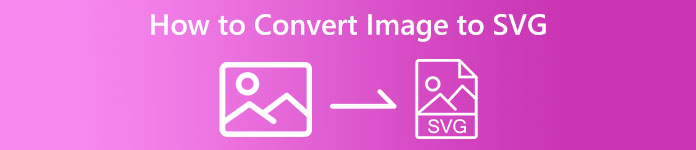
Del 1. Enastående sätt att konvertera bilder till SVG Online
Hur man konverterar bilder till SVG på Convertio
Ett annat onlineverktyg du kan använda för att konvertera bilder till SVG är Convertio. Detta onlineverktyg kan omkoda dina bilder till SVG-format. Du kan konvertera dina bilder i bara tre steg. Dessutom har Convertio en batchkonverteringsfunktion. På så sätt kan du ladda upp och konvertera flera filer med ett enda klick. Dessutom har den begripliga layouter och alternativ, vilket gör den mer lämplig för alla användare, särskilt nybörjare. Förutom SVG-filformatet stöder den också olika bildfilformat. Det inkluderar JPG, PNG, BMP, TIFF, ICO och mer. Dessutom kan du komma åt Convertio på olika webbläsare. Det inkluderar Google, Mozilla, Edge, Explorer och mer. Convertio har dock nackdelar, speciellt när man använder gratisversionen. Den maximala filstorleken du kan ladda upp är upp till 100 MB. Om du planerar att göra en batchkonverteringsprocess kan du bara konvertera två bildfiler samtidigt. För att njuta av dess obegränsade funktion måste du köpa den obegränsade planen.
Steg 1. Öppna din webbläsare och besök huvudwebbplatsen för Convertio. När du är på huvudwebbsidan klickar du på Välj filer knapp. Efter att ha klickat ser du att din datorfil visas på skärmen. Välj bilden du vill konvertera till en SVG-fil och öppna den.
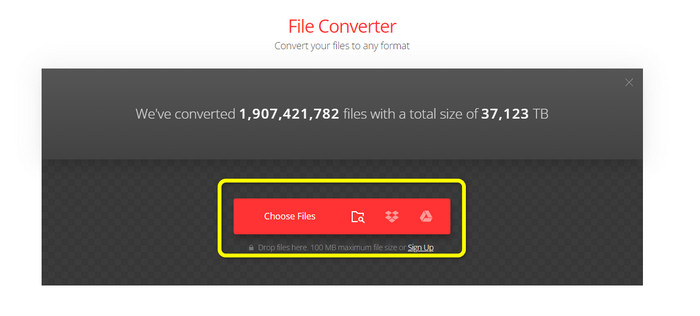
Steg 2. Efter att ha laddat upp filen du vill konvertera, gå till formatalternativen. Hitta SVG-filformatet och klicka på det. Du kan söka i SVG i sökrutan för att enkelt se det.
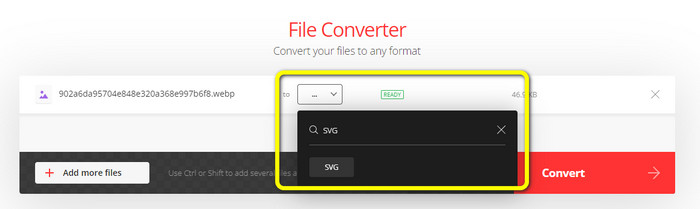
Steg 3. När du är klar med att välja SVG-filformatet som utdataformat klickar du på Konvertera knapp. Konverteringsprocessen startar. Vänta ett tag tills det är klart.
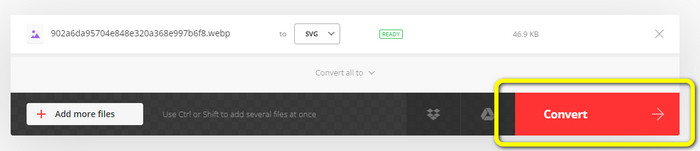
Steg 4. När konverteringsprocessen är klar, klicka på Ladda ner knapp. På så sätt kan du behålla och spara din konverterade bild på skrivbordet. Klicka på Lägg till fler filer knappen för att konvertera fler bilder.
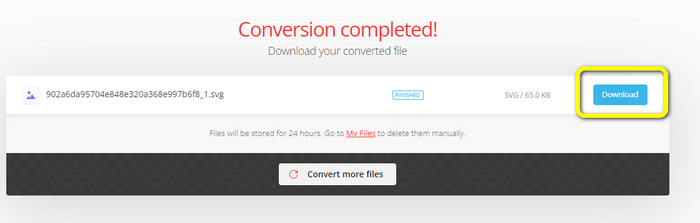
Bonus: Hur man konverterar SVG-bilder
Om du behöver en effektiv bildkonverterare för att konvertera dina SVG-bilder till JPG och andra bilder som stöds av många, FVC Free Image Converter är ditt bästa val. Det är lätt att konvertera bilder med detta verktyg på grund av dess intuitiva gränssnitt. Du kan konvertera bilder med bara några klick. Dessutom, förutom SVG, stöder den även konvertering av andra bildformat till PNG, JPG och GIF, inklusive WebP, BMP, TIFF, etc. FVC Free Image Converter erbjuder också en batchkonverteringsfunktion. På så sätt kan du konvertera många bilder samtidigt. Dessutom är bildkonverteraren tillgänglig för alla plattformar. Du kan konvertera bildfiler på Google, Explorer, Edge och mer.
Steg 1. Gå till FVC Free Image Converter hemsida. Efter det klickar du på JPG, PNG, eller GIF formatera från formatalternativet.
Steg 2. Klicka på Lägg till bilder knappen på mittgränssnittet för att ladda upp SVG-bilder du vill konvertera. Du kan lägga till flera bilder för att konvertera dem med ett enda klick.
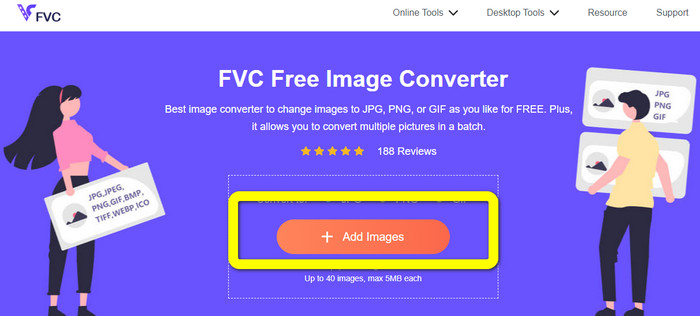
Steg 3. Dina SVG-bilder kommer att konverteras automatiskt i det här verktyget. Klicka sedan på Ladda ner för att spara de konverterade bilderna.

Del 2. Bästa metoden för att konvertera bilder till SVG offline
Använder sig av Converseen är det bästa sättet att ändra bilder till SVG. Den innehåller enkla konverteringsinstruktioner. Dessutom detta offline bildkonverterare har ett grundläggande användargränssnitt med en enkel uppsättning val. Det vill säga att omvandlaren är lämplig för alla användare. Converseen har också en batchkonverteringsfunktion. På detta sätt kan du konvertera många filer i en enda operation. Konverteraren stöder också en mängd olika filformat. Tillsammans med andra innehåller den PNG, JPG, BMP, WEBP, TIFF och SVG. Dessutom krävs ingen prenumerationsavgift för att ladda ner denna offlinekonverterare. Converseen är också tillgänglig för både Windows- och Mac-användare. Efter konverteringsprocessen kommer programmet inte att sätta vattenstämplar på dina konverterade bilder. På detta sätt kan du se dina fotografier fria från besvärliga, meningslösa föremål. Följ de enkla instruktionerna nedan för att enkelt konvertera bilder till SVG.
Steg 1. Skaffa installatören av Converseen till sin hemsida. När du har installerat offlinekonverteraren startar du den på din dator.
Steg 2. Verktyget är enkelt att använda. Du kan se funktionsknapparna på framsidan. Välj dina foton genom att klicka på Lägg till bilder knappen på huvudskärmen.
Steg 3. Strax efter, navigera till Konvertera till alternativ. Välj sedan SVG filformat från formatalternativen.
Steg 4. Du kan bekräfta att du kommer att konvertera de laddade fotografierna genom att markera rutorna. Välj bara Kolla upp eller Markera alla från toppmenyn. För att starta sessionen, klicka på Konvertera knappen i slutet.
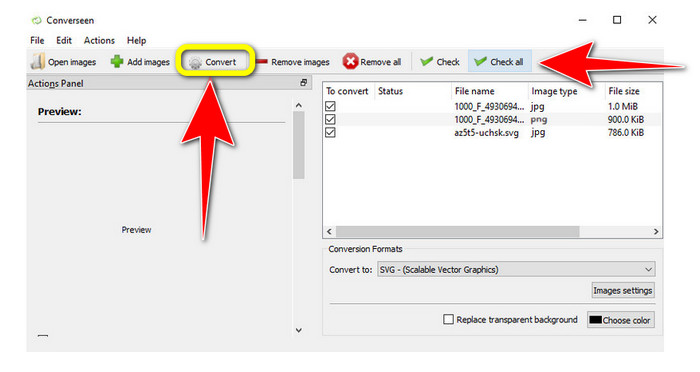
Del 3. Hur man konverterar bilder till SVG på iPhone och Android
File Converter är den bästa appen för att konvertera bilder till SVG som du kan använda på din iPhone och Android. Du kan också använda applikationen gratis. Den är tillgänglig på Google Play Store och App Store. Installationsprocessen är dock för långsam. Och processen är utmanande, särskilt för nybörjare. Se också till att du har en internetanslutning.
Steg 1. Installera Filkonverterare app på din mobila enhet. Starta sedan programmet.
Steg 2. Gå till Bildkonverterare alternativ. Efter det väljer du SVG fil som ditt utdataformat.
Steg 3. Efter det kommer ett annat gränssnitt att dyka upp. Klicka på Fil alternativet för att infoga bilden du vill konvertera.
Steg 4. Tryck slutligen på Starta konvertering för att starta konverteringsprocessen. Sedan kan du spara din konverterade bild på din telefon. Klicka här för att lära dig hur du gör konvertera bilder till PNG.
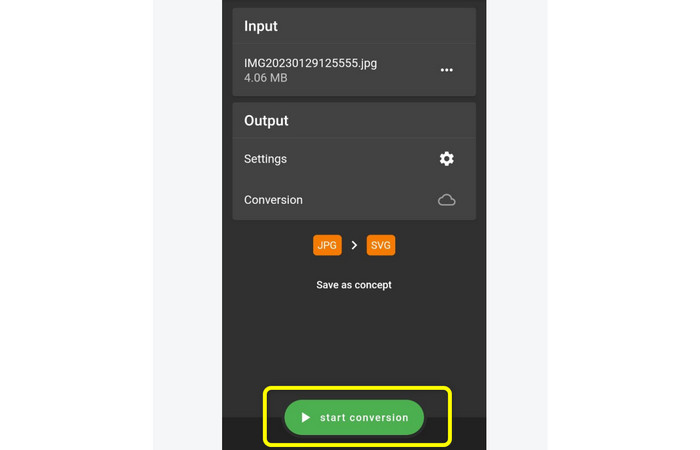
Del 4. Vanliga frågor om att konvertera bilder till SVG
1. Vilket komprimeringsschema använder SVG?
En förlustfri fil är en SVG. SVG-filer inkluderar därför förlustfri filkomprimering. Som ett resultat kan du zooma in och ut ur dessa filer utan att förlora kvalitet. Efter komprimeringen kommer du inte att förlora någon information.
2. Vad är SVG-filer bäst för?
Vektorbilder, som SVG:er, förlorar aldrig upplösning oavsett hur stora eller små du gör dem, till skillnad från rasterfiler, som JPG, som är sammansatta av pixlar. De är utmärkta för digital design som infografik, ikoner och logotyper.
3. Hur sparar jag JPG som SVG?
Du kan använda många bildkonverterare för att spara ditt JPG-format som SVG. Ett vanligt sätt att omkoda bilden är att mata in JPG-filen, välja SVG som utdataformat och fortsätta till konverteringsprocessen. På så sätt kan du spara din JPG-bildfil i SVG-format.
Slutsats
Den här guideposten lärde dig de bästa metoderna för att konvertera din bilder till SVG online, offline och på mobila enheter. Du kan också använda FVC Free Image Converter för att ändra SVG till andra bilder. Detta onlineverktyg är enkelt att använda och erbjuder en batchkonverteringsprocess utan att det krävs en prenumerationsplan.



 Video Converter Ultimate
Video Converter Ultimate Skärminspelare
Skärminspelare



